用友e-HR系统操作手册(组织机构管理)
用友操作手册

界面登岸及密码修改操作手册1、打开阅读器;2、输入内网网址,点击转到该网址。
3、点击“人力资源治理模块”后依照提示安装插件;4、在登岸界面第一个对话下拉框选择金鲁班集团培训帐套;5、编号选择所在单位“济南金鲁班大酒店”编号0122;6、姓名选择所在单位“济南金鲁班大酒店”编号0122+个人姓名全拼;7、原始密码为“1”;8、登岸后可自行修改密码——点击界面右上角的帮忙隔壁对话下拉框,选择用户口令,然后进行密码修改。
组织结构部门设置操作手册1、客户化——大体档案——组织结构——部门档案——增加(增加内需填写蓝色字体项目,注:部门属性选择其它部门,部门类型选择一般部门;如有上级部门的需要选择上级部门);2、部门设置完成后如显现部门更名、部门归并、部门撤销等都可在“变更”对话下拉框当选择操作;3、客户化中的部门档案设置于人力资源模块中的组织机构治理——组织信息——部门治理内容是相同的也是想通的(改变其中一个另外一个也会改变);职位设置操作手册1、人力资源模块中的组织机构治理——职位治理——职位信息;2、点击相关部门目录后点击左上角增加;3、再显现的职位大体情形栏目中对蓝色字体项目进行编辑;4、编辑完成后点击保留即完成操作步骤(为了核实是不是增加成功,能够点击返回列表检查)。
人员信息搜集、入职申请审批操作手册1、人力资源——人员信息治理——人员信息搜集——双击后点击增加(输入人员姓名及身份证—填写人员信息及工作信息,该处注意是不是转正的勾选—点击保留后方可填写履历记录等项目)——点击保留;2、双击入职申请——从行操作当选择增加行——填入新搜集完信息人员的名字后点击保留——点击提交;3、双击入职审批——在左上角审批操作中点击审批——填写审批意见——点击批准——审批完成;4、审批完成后的员工能够再人员信息保护中查询到,该操作步骤完成。
人员转正申请审批操作手册1、人力资源——人员变更治理——转正治理——转正申请;2、点击左上角增加,填写蓝色字体项目;3、点击编辑人员——点击增加人员选择需要转正的人员点击确信——对需要修改的项目进行修改——点击确信。
E-HR员工自助平台操作手册
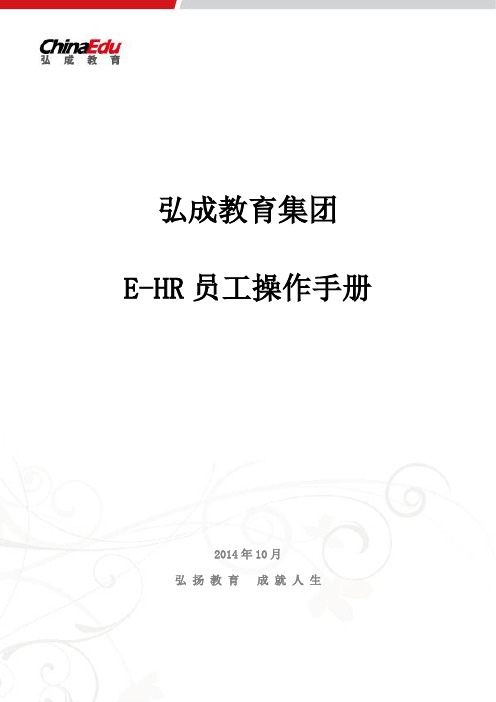
弘成教育集团E-HR员工操作手册2014年10月弘扬教育成就人生目录一、自助平台功能概述 (1)二、操作指南 (1)2. 1 用户登录 (1)2. 2 操作方法—首页 (2)2. 3 操作方法—HR门户 (7)2. 4 操作方法—流程中心 (7)2. 5 操作方法—HR自助 (8)2. 5.1 员工自助 (8)(1)HR自助—我的档案 (8)(2)HR自助—我的合同 (8)(3)HR自助—我的考勤申请(签卡、出差、加班、休假) (9)(4)HR自助—勤务管理—销假申请 (13)(5)HR自助—我的工作日历 (13)(6)HR自助—我的假期查询 (14)(7)HR自助—我的出勤情况 (14)(8)HR自助—我的考勤月报 (15)(9)HR自助—快捷找人 (15)(10)HR自助—查看人力地图 (16)2. 5.2 经理自助 (16)(1)HR自助—部门人员信息 (16)(2)HR自助—部门岗位信息 (17)(3)HR自助—员工合同信息 (17)(4)HR自助—员工工作日历 (18)(5)HR自助—员工假期 (18)(6)HR自助—员工出勤情况 (19)(7)HR自助—员工考勤月报 (19)三、答疑解惑 (20)一、自助平台功能概述自助平台是员工、经理日常工作平台,主要功能包括员工信息维护、人事调动申请及审批、考勤申请及审批等;二、操作指南2. 1 用户登录1.登录地址:;2.登录用户名及密码:AD域用户名/AD域密码注:如无法登录,请与系统管理员联系3.登录成功后显示首页2. 2 操作方法—首页首页主要包含功能菜单区、消息中心区、个人信息区、待办流程提醒区、考勤信息区,以下为各个区域功能:(1)功能菜单区:该区域主要用于导航,用户可以选择自己要处理的事项:(2)消息中心区;用户点击要查询的消息类型,可以弹出消息中心查看消息;预警消息:系统设置的预警消息,如合同到期提醒、生日提醒等;流程消息:待办审批流消息;(3)个人信息区:岗位:用户能够查询个人岗位信息;部门:用户可以查询个人部门信息;(4)待办流程区:显示个人需要审批的单据列表,点击单据直接可进入审批界面查询单据并审批;(5)考勤信息区:基础考勤信息:考勤基本信息主要显示员工考勤异常次数及年假剩余时长;我的工作日历:直接进入工作日历界面,查看个人班次、公休及假日等信息;点击班次,可查询班次详情我的休假记录:用户可以查询自己的享有假期及休假明细记录;我的出勤情况:能够查询个人期间内出勤情况及刷卡明细;对忘记打卡的情况此处可以选择日期并点击【签卡】,提交【签卡】审批;我的考勤申请:可以直接打开考勤申请(详细操作相见HR自助功能)2. 3 操作方法—HR门户该功能节点可通过【更多】按钮,跳入到人员基本信息部分查询并修改(部分信息允许修改),详细操作请参照HR自助功能节点;2. 4 操作方法—流程中心点击【流程中心】,可查询到个人相关的审批流(多种状态),并可选择要操作的审批流进行【审批】;2. 5 操作方法—HR自助2. 5.1 员工自助(1)HR自助—我的档案允许修改的档案项全部带有选择按钮“”,点击后弹出小窗口,对系统预制的档案明细进行选择,填制完后点击【保存】;注:照片只能在此处进行更改。
人力资源管理人力资源管理系统EH软件使用说明

(人力资源管理)人力资源管理系统EH软件使用说明考勤软件快速使用1、部门维护:维护公司的各个部门信息(进入维护设置-部门管理);2、员工维护:将员工信息登记到考勤系统,能够通过Excel表格导入,格式详见软件系统目录下的《员工信息导入格式.xls》(进入维护设置-员工维护)3、排班设置:设置上班时间段,员工排班表,对于很复杂没有规律的班次能够通过班次表导入(格式详见软件目录下《排班表导入格式.xls》)等(进入维护设置-排班设置)4、考勤机管理:设置考勤机设备的连接参数,清除考勤机管理员、考勤数据等;5、考勤机用户管理:软件和考勤机的接口,能够上传/下载用户信息、指纹;6、考勤数据下载:从考勤机下载最新的考勤记录;7、数据排序:处理考勤记录排序;8、数据处理:根据排班表,员工的打卡记录,计算员工的考勤报表;9、出勤记录查询:查询员工的详细打卡记录;10、出勤报表查询:查询、统计员工的出勤明细、出勤日报表、月报表、迟到早退情况等异常情况;软件的安装和卸载软件的安装安装软件之前建议关闭其他正于运行的应用程序,这样有助于避免于安装过程中发生冲突。
将安装光盘放入光驱,安装程序会自动运行,按照提示完成安装的所有配置。
安装完成之后单击结束就能够完成整个安装流程。
安装完成之后桌面上自动增加捷方式《E7人力资源管理系统》,再次进入程序时,只需于桌面上单击该图标即可。
软件的卸载如果您不需要再使用此软件,且希望从计算机中删除掉,则可执行以下操作:退出《E7人力资源管理系统》,进入开始---控制面板---添加/删除程序卸载数据库:选择《MicrosoftSQLServerDesktopEngine(yzt_hr)》项目,点击删除。
卸载考勤软件:选择《E7人力资源管理系统》,点击删除,就能够卸载软件了。
系统登陆系统登陆系统只有设置超级管理员后,系统才会提示用户登陆窗口,输入用户名、密码后进入;选择考勤月份考勤系统默认查询本月考勤数据,如上选择表示查询2008年3月份考勤数据、报表;如果考勤是跨月的比如:从3.10到4.9号,请于软件设置-考勤规则设置月份的起始日期;第壹次进入新的考勤月份时,如果上个月的有排班,系统会自动的将上月的排班表导入本月的排班表中;对于规律的班次(按天、周为排班周期的),系统会自动连接上月的班次;如果本月的班次表跟上月的不壹致,能够于排班设置中重新修改;系统管理系统管理功能包括管理员设置,数据库设置,修改密码等;管理员设置功能说明:用于设置系统的操作员;模块位置:“系统管理”——“管理员设置”操作说明:于部门列表选择相应的部门、人员,设置管理员的密码,权限;角色级别分为部门管理员、超级管理员;系统默认有俩个角色:部门管理员或超级管理员,选择对应的部门、人员,设置相应的级别权限,密码;部门管理员:只能查见本部门的员工信息、考勤数据;超级管理员:能够查见公司所有人员的信息、考勤数据,系统设置等功能;系统只有设置超级管理员后,系统才会提示用户登陆窗口;《清除》:清除当前部门的管理员设置;《角色维护》:角色级别分为部门管理员、超级管理员;系统默认有俩个角色:部门管理员或超级管理员;点击进入如下图所示,选择对应的要修改的角色,于右边选择或取消相应的功能项;超级管理员:能够设置所有的权限;部门管理员:能够设置员工维护,排班设置、出勤报表查询等功能;数据库设置功能说明:用于备份、恢复数据库和设置数据库参数。
20用友e-HR系统操作手册_组织机构管理
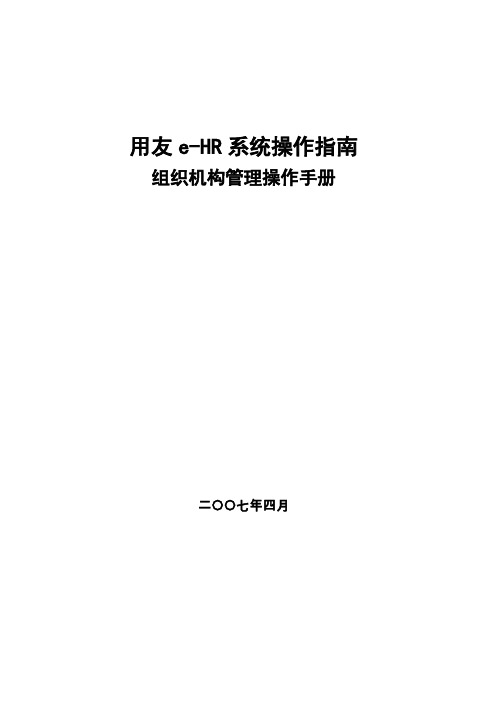
用友e-HR系统操作指南组织机构管理操作手册二 七年四月目录1.1 功能概述 (1)1.2 产品地图 (1)1.3 节点菜单 (2)2.1 组织信息 (3)2.1.1单位管理 (3)2.1.2部门管理 (4)2.1.3职务管理 (4)2.1.4组织机构图 (5)2.2 岗位管理 ...................................................................................................... 错误!未定义书签。
2.2.1集团标准岗位 ....................................................................... 错误!未定义书签。
2.2.2岗位信息 ............................................................................... 错误!未定义书签。
2.2.3岗位任职浏览 ....................................................................... 错误!未定义书签。
2.2.4继任人选维护 ....................................................................... 错误!未定义书签。
2.2.5任职情况分析 ....................................................................... 错误!未定义书签。
2.3 编制管理 ...................................................................................................... 错误!未定义书签。
用友e-HR系统操作手册_人员信息管理
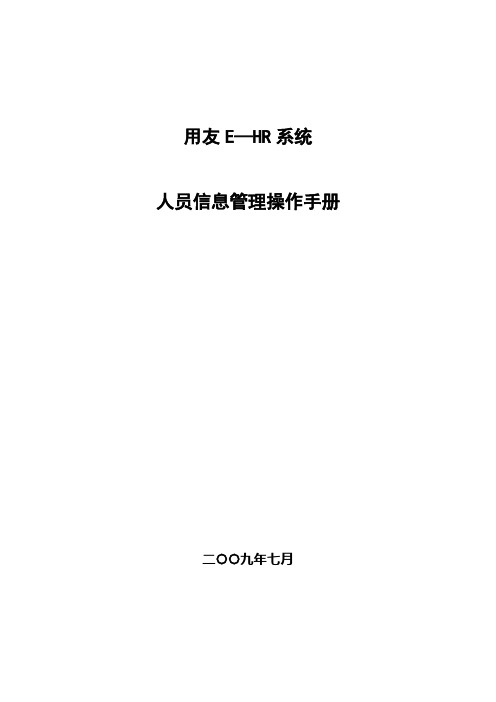
用友E—HR系统人员信息管理操作手册二 九年七月目录第1章产品地图 (3)1。
1功能概述 (3)1。
2产品地图 (3)第2章集团帐套节点功能及操作 (4)2。
1参数设置 (4)第3章公司帐套节点功能及操作 (5)3.1人事报表设置 (5)3。
2人员信息采集 (8)3。
3人员信息维护 (14)3.4黑名单管理 (16)3。
5花名册 (18)3。
6统计分析 (19)第4章常见问题 (23)4.1人员信息[采集]与[维护]的区别 (23)4。
2人员顺序排列问题 (23)4。
2.1[采集]和[维护]主界面中的排序 (23)4.2.2非业务子集记录的排序 (23)4。
4人员引用问题 (24)4.3最高学历问题 (27)第1章产品地图1.1 功能概述提供标准、灵活的人事信息管理功能,可根据企业实际需要自定义人事信息项目,并支持灵活定义信息代码.实现集团下在职员工、解聘员工、离退员工等的人事信息集中管理,可随时跟踪在职员工、解聘员工、离退员工人事信息的变化情况,对员工的各类经历:学习经历、工作经历、培训经历等,以及从进入企业到离职全过程的历史记录,包括任职变化、奖惩情况等进行跟踪管理。
可根据企业需要,提供各种人事卡片和花名册.可设置一致的统计口径,提供方便的人事信息统计和分析.可以自动提示员工生日、试用转正、合同期满等预警信息。
1。
2 产品地图参数设置员工信息采集员工信息审核转入人员档案转入人员信息维护库黑名单管理员工信息卡片员工花名册统计分析图例:➢表示一个需要人工参与的业务处理过程;➢➢表示与业务相关的数据;➢表示业务处理的先后关系或者说是流程;➢表示业务处理引起的数据变化;第2章集团帐套节点功能及操作2.1参数设置业务说明:在人员信息管理中的参数为集团级参数设置。
适用角色:集团人事业务管理员节点路径:【人力资源】—〉【人员信息管理】-〉【基础设置】-〉【参数设置】注意事项:参数名称:人员编码是否集团唯一关键点:此参数对集团内人员编码是否唯一进行控制。
用友eHR功能说明
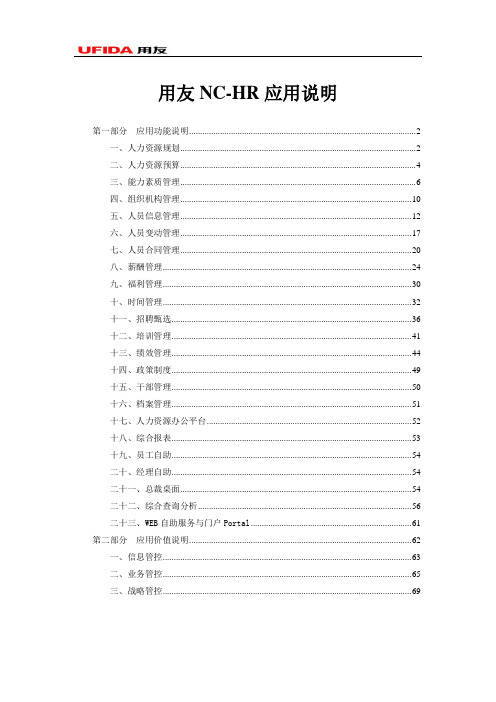
用友NC-HR应用说明第一部分应用功能说明 (2)一、人力资源规划 (2)二、人力资源预算 (4)三、能力素质管理 (6)四、组织机构管理 (10)五、人员信息管理 (12)六、人员变动管理 (17)七、人员合同管理 (20)八、薪酬管理 (24)九、福利管理 (30)十、时间管理 (32)十一、招聘甄选 (36)十二、培训管理 (41)十三、绩效管理 (44)十四、政策制度 (49)十五、干部管理 (50)十六、档案管理 (51)十七、人力资源办公平台 (52)十八、综合报表 (53)十九、员工自助 (54)二十、经理自助 (54)二十一、总裁桌面 (54)二十二、综合查询分析 (56)二十三、WEB自助服务与门户Portal (61)第二部分应用价值说明 (62)一、信息管控 (63)二、业务管控 (65)三、战略管控 (69)第一部分应用功能说明一、人力资源规划人力资源规划通过对企业未来人力资源的需求和供给状况的分析及预测,测算出企业人力资源净需求量,并采取内部调配、外部招聘、培训开发、淘汰离职等人力资源管理政策与手段,使企业人力资源满足企业业务发展需要。
此模块包括对系统数据操作的设定,数据自动挖掘分析,分析结果输出和打印,强大的数据汇总和分析功能,可以使管理层对全行的人力资源情况了如指掌,并为管理层做出相关决策提供可靠的依据。
1应用流程2业务功能实现对本地区、本行业、竞争对手以及本单位的人力资源的基础情况进行调查、对比、分析;实现根据组织结构变化等因素预测人力资源年度需求状况,根据现有员工状况预测人力资源内部供给情况,为供需平衡提供依据;通过对企业现有人力资源状况的分析,根据人力资源需求状况,优化现有人力资源配置;根据企业历史数据及战略发展生成三年、五年人力资源中长期规划及人员结构等素质规划;根据人力资源供需情况,制定年度人力资源规划,并在此基础上形成组织整体的、各个部门的季度、月度实施计划;结合人力资源战略要求和人力资源现有情况,生成新进率、淘汰率、调整率等规划指标,确定新进、淘汰、调动、培训开发的基本目标;能对空缺职位进行管理,作为招聘计划的重要参考依据;根据组织规模及薪酬水平战略,进行人工成本预算的宏观管理。
用友e-HR_V5.02用户操作手册

上海企通软件HR事业部目录第1章系统概述 (1)1.1主要功能 (1)1.2应用特色 (1)1.3业务流程 (2)第2章操作指南 (3)2.1基础设置 (3)2.1.1基础档案 (3)2.1.2考核等级 (4)2.1.3评分规则 (7)2.1.4绩效期间 (8)2.1.5绩效指标 (10)2.2绩效计划 (13)2.2.1绩效计划制定 (13)2.2.2绩效计划审核 (16)2.2.3绩效计划浏览 (18)2.3绩效跟踪 (19)2.3.1绩效进展报告 (19)2.3.2绩效沟通总结 (22)2.4考核方案 (24)2.4.1方案定义 (24)2.4.2考核对象 (29)2.4.3考核人类别 (33)2.4.4考核量表 (36)2.4.5考核设置 (40)2.4.6方案冻结发布 (44)2.4.7方案浏览 (47)2.5考核实施 (49)2.5.1实施控制台 (49)2.5.2数据采集 (51)2.5.3考核评估 (55)2.5.4实施监控 (58)2.5.5结果录入 (62)上海企通软件HR事业部目录2.5.6结果生成 (63)2.5.7结果审核 (65)2.5.8结果调整 (67)2.5.9结果冻结发布 (69)2.5.10考核结果浏览 (71)2.6考核沟通 (72)2.6.1面谈记录 (73)2.6.2结果认可 (75)2.6.3申诉反馈 (76)2.7考核结果运用 (79)2.7.1统计分析 (79)上海企通软件HR事业部第1章系统概述1.1主要功能●支持对部门及员工的绩效管理●支持360度绩效考核、KPI指标考核、平衡积分卡等考核方式。
●支持绩效考核指标的灵活设置,支持不同考核人对各项考核指标的考核权限控制及考核所占权重定义,以及对各项指标所占权重的定义。
●支持不同考核指标的评分规则的灵活设置。
●支持对绩效计划的制订、审核的流程定义及权限控制。
●支持对绩效考核的跟踪管理,包括绩效进展的报告及绩效的沟通总结。
e-hr操作流程

部门文员负责本部门花名册的完整性&准确性,系统管理员核对全公 司信息 人员信息维护 员工信息维护 关键人员管理 人员维护 黑名单管理 将辞退&自离人员添加到黑名单 人员花名册 花名册导出,模板与总部统一。 调配申请 调配记录 离职申请 离职记录 合同签订 合同变更 合同续签 合同解除 合同终止 合同修正 1、员工发生内部调动时,部门文员提交申请; 2、跨公司调动时,系统管理员提交申请; 审批流未生成时手动更新 员工提交离职申请时,部门文员在系统上提交申请; 审批流未生成时手动更新 新进合同工、子公司&总部调入人员的合同签订 合同变更、延迟试用期等原因需调整合同信息 合同工的合同续签 合同工自离、辞退、辞职、跨公司调动后在系统上解除 到期不续签、死亡等合同工的合同终止 录入错误时的合同修正
子公司人员系统操作项目
操作流程 客户化-基本档案-自定义项-自定义项档案定义 客户化-基本档案-组织机构-部门档案 人力资源-组织机构管理-岗位管理-岗位信息
人力资源-人员信息管理-基础设置
人力资源-人员变动管理-人员离职
人力资源-人员合同管理-合同处理
备注 修改后需向总部申请授权方可使用 劳务工信息由劳务公司录入 职能部门统一由系统管理员维护,各业务部门由部门人事文员维 护,工龄信息更改需统一提交原件给人事总务部核实更改。
子公司人员系统
序号 1 2 3 4 5 6 7 8 9 10 11 12 13 14 15 16 17 18 项目 自定义项 组织架构 岗位管理 新增-更新-封存 新增-更新-封存 内容 新增&更改档案名称里的内容 操作窗口 系统管理员 系统管理员 系统管理员 系统管理员 系统管理员&部门文员 系统管理员 系统管理员 系统管理员&部门文员 系统管理员&部门文员 系统管理员 部门文员 系统管理员 系统管理员 系统管理员 系统管理员 系统管理员 系统管理员 系统管理员
11用友e-HR系统操作手册(登陆设置及系统主界面介绍)

用友e—HR系统操作指南登录初始设置操作手册二 七年五月目录第1章进入e—HR前的设置 (1)1。
1设置IE浏览器 (1)1.2设置受信任站点 (3)第2章登陆系统 (6)2。
1初次登陆系统 ............................................................................................... 错误!未定义书签。
2。
2日常登陆系统 (6)2.3系统主界面介绍 (7)2.3.1密码修改 (9)2。
3.2显示功能节点 (9)2。
3.3快捷方式 (11)2.3.4流程中心 (12)2.3.5消息管理 (13)2。
3.6公告栏 (14)第3章常见问题及系统优化 (16)3。
1 强制登陆 (16)3.2 刷新后没更新显示内容 (16)3.3 系统优化 (17)3.3.1去掉IE局域网的自动检测设置 (18)3。
3。
2客户端最低硬件配置要求 (19)1.进入e—HR前的设置注:本文中所指IE,统一为IE6.0以上版本。
由于系统需要安装java插件,所以首先需要对IE浏览器的Activex 插件的属性进行设置.插件的安装有两种方式:1、直接将IE浏览器的Activex 控制属性对所有网页开放。
2、设置受信任站点.1。
1.直接开放IE浏览器Activex 属性鼠标右键点击电脑“桌面"上IE图标,如图选中“属性":出现如下页面:点击“安全”页签,如下图:选中,点击“自定义级别”按钮,进入下面界面:将所有有ActiveX控件的属性,都设置为其中java权限设置为“自定义",1.2。
设置完成,点击“确定”.设置受信任站点按照以上操作,系统对所有的网站都开放ActiveX属性,存在一定风险.设置受信任站点的方式会安全一些。
首先进入IE 属性-〉安全—>受信任的站点。
如下图所示:点击“站点”按钮,系统弹出如下对话框.首先将蓝圈内的钩去掉,然后在红权中录入应用服务器IP地址,例如应用服务器IP是192。
E-HR系统操作手册PDF版

E-HR 系统操作手册目录第一章系统安装 (1)第1节W INDOWS下T OMCA T+SQL S ERVER或O RACLE的安装 (1)第2节配置文件说明 (15)第二章自助平台 (19)第1节HR服务台 (20)第2节我的信息 (25)第3节员工信息 (28)第4节机构信息 (50)第5节统计分析 (53)第6节招聘自助 (55)HJ-eHR人力资源管理系统第一章系统安装宏景eHR人力资源管理系统是采用当今流行的java技术开发的B/S架构产品。
数据库支持SQL Server2000/2005/2008、Oracle9i/10g、DB2 8.x;应用服务器支持Tomcat5.x、WebLogic9.0及Webshpere6.0等;数据库服务器操作系统与数据库系统有关,即SQL SERVER2000/2005/2008只适用于Windows2000/XP/2003/win7,Oracle和DB2支持Windows2000/XP/2003、Unix (Solaris)、Linux等操作系统;应用服务器操作系统支持Windows2000/XP/2003、Unix(Solaris)、Linux操作系统等。
下面就几种典型的安装环境分别进行说明。
第1节Windows下Tomcat+SQL Server或Oracle的安装1.1软件要求客户机操作系统:Windows9x/NT4.0SP6/XP/200X/Vista/Windows7,任选;客户机浏览器:IE6.0及以上版本;数据库:MS SQL Server2000/2005/2008(MS SQL Server2000必须打SP3或更高版本的补丁)或Oracle9及以上版本;应用服务器操作系统:Windows2000SP2/ XP/Server2003/Vista/Windows7或Linux/Unix,任选;数据库服务器操作系统:Windows2000SP2/XP/ Server2003/Vista/Windows7或Linux/Unix,任选;应用服务器: Tomcat 5.0及以上。
- 1、下载文档前请自行甄别文档内容的完整性,平台不提供额外的编辑、内容补充、找答案等附加服务。
- 2、"仅部分预览"的文档,不可在线预览部分如存在完整性等问题,可反馈申请退款(可完整预览的文档不适用该条件!)。
- 3、如文档侵犯您的权益,请联系客服反馈,我们会尽快为您处理(人工客服工作时间:9:00-18:30)。
--e-HR系统组织机构管理操作手册二七年五月目录第1章产品地图 (1)1.1 功能概述 (1)1.2 产品地图 (1)第2章集团帐套节点功能及操作 (2)2.1参数设置 (2)2.2单位权限编制管理 (3)2.集团岗位的设置 (4)第3章公司帐套节点功能及操作 (5)3.1 组织信息 (5)3.1.1单位管理 (5)3.1.2部门档案 (5)3.1.3部门管理 (8)3.1.4职务管理 (8)3.1.5组织机构图 (9)3.2 岗位管理 (10)3.2.1岗位信息 (10)第1章产品地图1.1 功能概述组织机构管理用于构建企业的组织架构,管理集团企业内的单位、部门、职务、岗位信息,各种虚拟组织信息,单位编制情况,并对员工任职情况进行分析。
管理集团下属的单位、部门、岗位信息,支持多种组织结构设计模式,能够灵活设置各级组织机构,定义各机构之间的上下级关系,支持不同单位多样的岗位说明书要求,可灵活调整和管理各岗位的职级、岗位职责、任职资格、素质指标要求,支持用户进行单位级、部门级、岗位级三种形式的编制管理,基于虚拟组织管理,支持企业的矩阵式管理,可输出不同级别、不同范围的组织结构图。
主要功能包括:维护各单位下的职务体系,管理各职务的任职资格、素质指标要求等数据;维护各单位下的岗位架构,管理各岗位的岗位描述、任职资格、素质指标要求等岗位说明书;管理各单位、各部门、各岗位的编制情况;管理集团下各单位的虚拟组织、虚拟组织角色、虚拟组织成员信息等;查看。
支持用户进行部门级、岗位级二种形式的编制管理。
1.2 产品地图组织机构管理主要包括以下功能:第2章集团帐套节点功能及操作2.1参数设置业务说明:在组织机构管理中的参数为集团级参数设置。
适用角色:集团人事业务管理员节点路径:【人力资源】->【组织机构管理】->【基础设置】->【参数设置】注意事项:部门编制是否依赖单位编制:此参数对“人力资源管理—组织机构管理—编制管理—部门编制”中部门编制的制订起作用。
选择:部门编制要求在单位编制的基础上制订;不选:集团下各公司可分别进行各自的部门编制,不受单位编制控制。
该参数不能随意切换,支持由依赖改为不依赖,但不能将不依赖修改为依赖,以保证数据的正确性。
因此请谨慎设置!是否允许浏览下级单位各部门编制:此参数对“人力资源管理—组织机构管理—编制管理—部门编制”中部门编制的浏览起作用。
选择:部门编制中遵照当前用户的授权显示公司、部门数据;不选:部门编制中只能浏览和处理当前公司的数据。
职务分类方式:此参数对“人力资源管理—组织机构管理—组织信息—职务管理”中职务树的显示起作用。
选择以职务簇方式分类:职务树以职务簇分类方式显示;选择以岗位序列方式分类:职务树以岗位序列分类方式显示。
该参数不能随意切换,一旦有了职务数据后,该分类方式将不可修改。
因此请谨慎设置!操作步骤:以集团管理身份登录0001集团帐,在主菜单中双击【人力资源】->【组织机构管理】->【基础设置】->【参数设置】。
如何修改参数设置:在左侧列表中,单击〖修改〗按钮,在弹出窗口进行信息修改,修改完毕后,单击〖保存〗按钮,将修改结果保存。
在修改过程中,单击〖取消〗按钮,系统将不保存退出。
如果您改变了某个参数的值后想恢复成系统预制的默认值,那么点击〖恢复默认设置〗按钮即可恢复。
2.2单位权限编制管理业务说明:省公司级节点,实现为总部或上级单位设置制定单位编制的范围;提供快捷方式“逐级制定”,方便省公司内统一由上级单位负责为直接下级单位制定单位编制;适用角色:集团人事业务管理员节点路径:【人力资源】->【组织机构管理】->【基础设置】->【单位编制权限设置】注意事项:1、提供快捷方式“逐级制定”,方便集团内统一由上级单位负责为直接下级单位制定单位编制。
2、在进行单位编制权限设置时,提供一快捷设置方式。
当用户按“逐级制定”按钮时,提示:逐级制定是指:在集团范围内统一由上级单位负责为直接下级制订单位编制,请选择确认或取消,确认将删除以前的特殊设置。
操作步骤:在主菜单中双击【人力资源】->【组织机构管理】->【基础设置】->【单位编制权限设置】。
如何设置权限:用户从制定单位参照中选定一单位后,按“设置”按钮;此时可从“可选编制范围”列表中选择单位(允许多选);按“>、>>、<、<<”按钮选择单位;按“保存”按钮进行保存。
如何逐级制定权限:在进行单位编制权限设置时,提供快捷设置方式。
当用户按“逐级制定”按钮时,提示:逐级制定是指:在省公司范围内统一由上级单位负责为直接下级制订单位编制,请选择确认或取消,确认将删除以前的特殊设置。
2.集团岗位的设置业务说明:为满足建立集团统一岗位体系的要求,可在集团统一设置集团级岗位信息,下级公司直接引用。
提供新建、合并、撤消、删除岗位,引用省公司岗位,编辑岗位任职资格、岗位监督、岗位素质指标、岗位发展计划等功能,支持对岗位附件的上传、浏览、删除,支持按定制模板输出岗位说明书、岗位一览表功能。
适用角色:集团人事业务管理员节点路径:【人力资源】->【组织机构管理】->【岗位管理】->【岗位信息】注意事项:1、登陆集团,可看到集团级岗位信息,又能看到各公司的所有岗位信息。
2、登陆公司,可看到集团岗位、本公司及所有权限内下级公司的岗位信息。
3、增加公司级岗位信息时,可直接“引用”集团级岗位信息。
操作步骤:登入帐套下在主菜单中双击【人力资源】->【组织机构管理】->【岗位管理】->【岗位信息】。
1、如何增加岗位信息:在岗位信息界面,点击〖增加〗按钮,可以直接选择标准岗位中的岗位,也可直接在右侧的基本情况页填写岗位编码、名称、所属部门、职务等信息,在其它页(岗位办公设备、岗位工作目标、岗位考核指标、岗位素质指标、岗位工作权限、岗位职责、岗位监督、在岗培训、岗前培训、岗位接触情况、岗位发展计划等)填写各自相应内容,点击〖保存〗按钮完成操作。
必输项:岗位编码、岗位名称、所属部门、成立日期、岗位序列、岗位等级。
若需要引用省公司岗位,则点击〖引用〗按钮,在省公司岗位参照中进行选择,确定,录入该岗位的所属部门,完成对省公司岗位信息的引用操作。
2、如何修改岗位信息:在岗位信息界面,从岗位列表中选择一个岗位后,点击〖修改〗按钮(或直接双击某岗位,再点击〖修改〗按钮),在右侧的基本情况和岗位任职资格卡片中对岗位信息做相应的修改,点击〖保存〗按钮完成修改操作。
3、如何编写子集信息:在岗位信息界面,从岗位列表中选择一个岗位,双击,选中一个岗位子集页签,点击〖撤消〗按钮下的增加行、插入行、修改行、删除行,可进行相应操作。
第3章公司帐套节点功能及操作3.1 组织信息3.1.1单位管理业务说明:完成对单位的基本情况、年审记录、考核指标等数据的管理。
对单位的管理现分两处进行。
首先必须集团登陆在“公司目录”中创建单位(此步骤一般用户不需掌握,故不在本文介绍),之后在公司登陆,在“单位管理”中编辑单位的辅助信息、单位介绍,增加年审记录。
以下将介绍此部分的详细操作步骤。
适用角色:集团人事业务管理员、公司组织机构业务员节点路径:【人力资源】->【组织机构管理】->【岗位管理】->【岗位信息】注意事项:➢单位基本信息在集团中定义好之后,在各公司不能进行更改。
➢进入各自的公司界面,才能修改自己的单位年审记录和单位考核指标。
操作步骤:➢在主菜单中双击【人力资源】->【组织机构管理】->【组织信息】->【单位管理】。
➢在窗口左侧列表中选定要修改的单位后,右侧将按页签显示该单位的不同子集信息,在其中选定"单位年审记录"页签后,按〖增加行〗、〖插入行〗、〖修改行〗按钮,在相应页签进行录入、编辑相应项目信息后,单击〖保存行〗按钮保存数据。
在选中“单位辅助信息”或“单位介绍”后,按〖编辑〗按钮,可以编辑修改数据,最后〖保存〗修改信息3.1.2部门档案业务说明:部门档案是公司企业建立基本全面部门信息的基础,为薪资管理和福利管理提供基本的数据信息,并为其他相关管理提供共享数据,以减少基本信息的输入量。
适用角色:集团人事业务管理员、公司组织机构业务员节点路径:【客户化】-【基本档案】-【组织机构】-【部门档案】注意事项:1、增加部门或者编辑部门基本信息请在【客户化】-【基本档案】-【组织机构】-【部门档案】节点完成。
2、.部门档案是系统数据管理的基础,部门改动后,系统将相应替换原有的部门。
如有设置错误,将会带到生成的档案里。
3、使用过的部门不能删除。
4、部门档案封存时,允许存在人员档案。
如果存在人员档案,给出提示信息“该部门下存在人员档案,是否确定封存?”。
5、部门档案封存时,允许存在人员档案。
如果存在人员档案,给出提示信息“该部门下存在人员档案,是否确定封存?”。
6、增加部门或者编辑部门基本信息请在【客户化】-【基本档案】-【组织机构】-【部门档案】节点完成。
7、部门变更功能请在【客户化】-【基本档案】-【组织机构】-【部门档案】节点完成。
部门变更可实现的功能包括:部门名称变更、部门合并、部门转移、部门撤消及取消撤消。
部门变更的记录会体现在【人力资源】->【组织机构管理】->【组织信息】->【部门管理】中的子集信息中。
部门档案操作步骤:在主菜单中双击【客户化】-【基本档案】-【组织机构】-【部门档案】,系统将弹出界面,部门按树型结构进行排序。
库存组织属公司档案,以公司登陆才可编辑。
何如增加部门:单击〖增加〗按钮后,在部门档案基本信息、其他信息、自定义项目页签中可录入内容,录入完毕后,单击〖保存〗按钮,将新增内容保存。
在增加过程中,单击〖取消〗按钮,系统将不保存退出。
人力资源部加的部门,部门属性都为“其他部门”人力资源部加的部门,部门类型都为“普通部门”如何修改部门:在左侧部门级别列表中选择要修改的部门,单击〖修改〗按钮,在弹出窗口进行信息修改,修改完毕后,单击〖保存〗按钮,将修改结果保存。
在修改过程中,单击〖取消〗按钮,系统将不保存退出。
如何删除部门:在左侧部门级别列表中选择要删除的部门,单击〖删除〗按钮并确认系统提示后,对该记录执行删除操作。
只能删除末级的部门编码。
如何复制部门:窗口菜单中单击〖复制〗按钮,弹出复制窗口。
选择目的公司和需要复制的部门,单击〖复制〗按钮,将选中的部门复制给目的公司。
在复制过程中,单击〖返回〗按钮,系统将不复制退出。
在复制过程中如果选中了“是否同时复制岗位信息”,会同时将该部门的岗位信息同步复制。
如何变更部门:部门档案可以进行变更操作,修改时保留历史信息。
